KALENDER
Juli 2024
| måndag | tisdag | onsdag | torsdag | fredag | lördag | söndag | |
|---|---|---|---|---|---|---|---|
| 27 |
måndag 1 juli
1
|
tisdag 2 juli
2
|
onsdag 3 juli
3
|
torsdag 4 juli
4
|
fredag 5 juli
5
|
lördag 6 juli
6
|
söndag 7 juli
7
|
| 28 |
måndag 8 juli
8
|
tisdag 9 juli
9
|
onsdag 10 juli
10
|
torsdag 11 juli
11
|
fredag 12 juli
12
|
lördag 13 juli
13
|
söndag 14 juli
14
|
| 29 |
måndag 15 juli
15
|
tisdag 16 juli
16
|
onsdag 17 juli
17
|
torsdag 18 juli
18
|
fredag 19 juli
19
|
lördag 20 juli
20
|
söndag 21 juli
21
|
| 30 |
måndag 22 juli
22
|
tisdag 23 juli
23
|
onsdag 24 juli
24
|
torsdag 25 juli
25
|
fredag 26 juli
26
|
lördag 27 juli
27
|
söndag 28 juli
28
|
| 31 |
måndag 29 juli
29
|
tisdag 30 juli
30
|
onsdag 31 juli
31
|
Augusti 2024
| måndag | tisdag | onsdag | torsdag | fredag | lördag | söndag | |
|---|---|---|---|---|---|---|---|
| 31 |
torsdag 1 augusti
1
|
fredag 2 augusti
2
|
lördag 3 augusti
3
|
söndag 4 augusti
4
|
|||
| 32 |
måndag 5 augusti
5
|
tisdag 6 augusti
6
|
onsdag 7 augusti
7
|
torsdag 8 augusti
8
|
fredag 9 augusti
9
|
lördag 10 augusti
10
|
söndag 11 augusti
11
|
| 33 |
måndag 12 augusti
12
|
tisdag 13 augusti
13
|
onsdag 14 augusti
14
|
torsdag 15 augusti
15
|
fredag 16 augusti
16
|
lördag 17 augusti
17
|
söndag 18 augusti
18
|
| 34 |
måndag 19 augusti
19
|
tisdag 20 augusti
20
|
onsdag 21 augusti
21
|
torsdag 22 augusti
22
|
fredag 23 augusti
23
|
lördag 24 augusti
24
|
söndag 25 augusti
25
|
| 35 |
måndag 26 augusti
26
|
tisdag 27 augusti
27
|
onsdag 28 augusti
28
|
torsdag 29 augusti
29
|
fredag 30 augusti
30
|
lördag 31 augusti
31
|
September 2024
| måndag | tisdag | onsdag | torsdag | fredag | lördag | söndag | |
|---|---|---|---|---|---|---|---|
| 35 |
söndag 1 september
1
|
||||||
| 36 |
måndag 2 september
2
|
tisdag 3 september
3
|
onsdag 4 september
4
|
torsdag 5 september
5
|
fredag 6 september
6
|
lördag 7 september
7
|
söndag 8 september
8
|
| 37 |
måndag 9 september
9
|
tisdag 10 september
10
|
onsdag 11 september
11
|
torsdag 12 september
12
|
fredag 13 september
13
|
lördag 14 september
14
|
söndag 15 september
15
|
| 38 |
måndag 16 september
16
|
tisdag 17 september
17
|
onsdag 18 september
18
|
torsdag 19 september
19
|
fredag 20 september
20
|
lördag 21 september
21
|
söndag 22 september
22
|
| 39 |
måndag 23 september
23
|
tisdag 24 september
24
|
onsdag 25 september
25
|
torsdag 26 september
26
|
fredag 27 september
27
|
lördag 28 september
28
|
söndag 29 september
29
|
| 40 |
måndag 30 september
30
|
Oktober 2024
| måndag | tisdag | onsdag | torsdag | fredag | lördag | söndag | |
|---|---|---|---|---|---|---|---|
| 40 |
tisdag 1 oktober
1
|
onsdag 2 oktober
2
|
torsdag 3 oktober
3
|
fredag 4 oktober
4
|
lördag 5 oktober
5
|
söndag 6 oktober
6
|
|
| 41 |
måndag 7 oktober
7
|
tisdag 8 oktober
8
|
onsdag 9 oktober
9
|
torsdag 10 oktober
10
|
fredag 11 oktober
11
|
lördag 12 oktober
12
|
söndag 13 oktober
13
|
| 42 |
måndag 14 oktober
14
|
tisdag 15 oktober
15
|
onsdag 16 oktober
16
|
torsdag 17 oktober
17
|
fredag 18 oktober
18
|
lördag 19 oktober
19
|
söndag 20 oktober
20
|
| 43 |
måndag 21 oktober
21
|
tisdag 22 oktober
22
|
onsdag 23 oktober
23
|
torsdag 24 oktober
24
|
fredag 25 oktober
25
|
lördag 26 oktober
26
|
söndag 27 oktober
27
|
| 44 |
måndag 28 oktober
28
|
tisdag 29 oktober
29
|
onsdag 30 oktober
30
|
torsdag 31 oktober
31
|
November 2024
| måndag | tisdag | onsdag | torsdag | fredag | lördag | söndag | |
|---|---|---|---|---|---|---|---|
| 44 |
fredag 1 november
1
|
lördag 2 november
2
|
söndag 3 november
3
|
||||
| 45 |
måndag 4 november
4
|
tisdag 5 november
5
|
onsdag 6 november
6
|
torsdag 7 november
7
|
fredag 8 november
8
|
lördag 9 november
9
|
söndag 10 november
10
|
| 46 |
måndag 11 november
11
|
tisdag 12 november
12
|
onsdag 13 november
13
|
torsdag 14 november
14
|
fredag 15 november
15
|
lördag 16 november
16
|
söndag 17 november
17
|
| 47 |
måndag 18 november
18
|
tisdag 19 november
19
|
onsdag 20 november
20
|
torsdag 21 november
21
|
fredag 22 november
22
|
lördag 23 november
23
|
söndag 24 november
24
|
| 48 |
måndag 25 november
25
|
tisdag 26 november
26
|
onsdag 27 november
27
|
torsdag 28 november
28
|
fredag 29 november
29
|
lördag 30 november
30
|
December 2024
| måndag | tisdag | onsdag | torsdag | fredag | lördag | söndag | |
|---|---|---|---|---|---|---|---|
| 48 |
söndag 1 december
1
|
||||||
| 49 |
måndag 2 december
2
|
tisdag 3 december
3
|
onsdag 4 december
4
|
torsdag 5 december
5
|
fredag 6 december
6
|
lördag 7 december
7
|
söndag 8 december
8
|
| 50 |
måndag 9 december
9
|
tisdag 10 december
10
|
onsdag 11 december
11
|
torsdag 12 december
12
|
fredag 13 december
13
|
lördag 14 december
14
|
söndag 15 december
15
|
| 51 |
måndag 16 december
16
|
tisdag 17 december
17
|
onsdag 18 december
18
|
torsdag 19 december
19
|
fredag 20 december
20
|
lördag 21 december
21
|
söndag 22 december
22
|
| 52 |
måndag 23 december
23
|
tisdag 24 december
24
|
onsdag 25 december
25
|
torsdag 26 december
26
|
fredag 27 december
27
|
lördag 28 december
28
|
söndag 29 december
29
|
| 01 |
måndag 30 december
30
|
tisdag 31 december
31
|
Januari 2025
| måndag | tisdag | onsdag | torsdag | fredag | lördag | söndag | |
|---|---|---|---|---|---|---|---|
| 01 |
onsdag 1 januari
1
|
torsdag 2 januari
2
|
fredag 3 januari
3
|
lördag 4 januari
4
|
söndag 5 januari
5
|
||
| 02 |
måndag 6 januari
6
|
tisdag 7 januari
7
|
onsdag 8 januari
8
|
torsdag 9 januari
9
|
fredag 10 januari
10
|
lördag 11 januari
11
|
söndag 12 januari
12
|
| 03 |
måndag 13 januari
13
|
tisdag 14 januari
14
|
onsdag 15 januari
15
|
torsdag 16 januari
16
|
fredag 17 januari
17
|
lördag 18 januari
18
|
söndag 19 januari
19
|
| 04 |
måndag 20 januari
20
|
tisdag 21 januari
21
|
onsdag 22 januari
22
|
torsdag 23 januari
23
|
fredag 24 januari
24
|
lördag 25 januari
25
|
söndag 26 januari
26
|
| 05 |
måndag 27 januari
27
|
tisdag 28 januari
28
|
onsdag 29 januari
29
|
torsdag 30 januari
30
|
fredag 31 januari
31
|
Februari 2025
| måndag | tisdag | onsdag | torsdag | fredag | lördag | söndag | |
|---|---|---|---|---|---|---|---|
| 05 |
lördag 1 februari
1
|
söndag 2 februari
2
|
|||||
| 06 |
måndag 3 februari
3
|
tisdag 4 februari
4
|
onsdag 5 februari
5
|
torsdag 6 februari
6
|
fredag 7 februari
7
|
lördag 8 februari
8
|
söndag 9 februari
9
|
| 07 |
måndag 10 februari
10
|
tisdag 11 februari
11
|
onsdag 12 februari
12
|
torsdag 13 februari
13
|
fredag 14 februari
14
|
lördag 15 februari
15
|
söndag 16 februari
16
|
| 08 |
måndag 17 februari
17
|
tisdag 18 februari
18
|
onsdag 19 februari
19
|
torsdag 20 februari
20
|
fredag 21 februari
21
|
lördag 22 februari
22
|
söndag 23 februari
23
|
| 09 |
måndag 24 februari
24
|
tisdag 25 februari
25
|
onsdag 26 februari
26
|
torsdag 27 februari
27
|
fredag 28 februari
28
|
Mars 2025
| måndag | tisdag | onsdag | torsdag | fredag | lördag | söndag | |
|---|---|---|---|---|---|---|---|
| 09 |
lördag 1 mars
1
|
söndag 2 mars
2
|
|||||
| 10 |
måndag 3 mars
3
|
tisdag 4 mars
4
|
onsdag 5 mars
5
|
torsdag 6 mars
6
|
fredag 7 mars
7
|
lördag 8 mars
8
|
söndag 9 mars
9
|
| 11 |
måndag 10 mars
10
|
tisdag 11 mars
11
|
onsdag 12 mars
12
|
torsdag 13 mars
13
|
fredag 14 mars
14
|
lördag 15 mars
15
|
söndag 16 mars
16
|
| 12 |
måndag 17 mars
17
|
tisdag 18 mars
18
|
onsdag 19 mars
19
|
torsdag 20 mars
20
|
fredag 21 mars
21
|
lördag 22 mars
22
|
söndag 23 mars
23
|
| 13 |
måndag 24 mars
24
|
tisdag 25 mars
25
|
onsdag 26 mars
26
|
torsdag 27 mars
27
|
fredag 28 mars
28
|
lördag 29 mars
29
|
söndag 30 mars
30
|
| 14 |
måndag 31 mars
31
|
April 2025
| måndag | tisdag | onsdag | torsdag | fredag | lördag | söndag | |
|---|---|---|---|---|---|---|---|
| 14 |
tisdag 1 april
1
|
onsdag 2 april
2
|
torsdag 3 april
3
|
fredag 4 april
4
|
lördag 5 april
5
|
söndag 6 april
6
|
|
| 15 |
måndag 7 april
7
|
tisdag 8 april
8
|
onsdag 9 april
9
|
torsdag 10 april
10
|
fredag 11 april
11
|
lördag 12 april
12
|
söndag 13 april
13
|
| 16 |
måndag 14 april
14
|
tisdag 15 april
15
|
onsdag 16 april
16
|
torsdag 17 april
17
|
fredag 18 april
18
|
lördag 19 april
19
|
söndag 20 april
20
|
| 17 |
måndag 21 april
21
|
tisdag 22 april
22
|
onsdag 23 april
23
|
torsdag 24 april
24
|
fredag 25 april
25
|
lördag 26 april
26
|
söndag 27 april
27
|
| 18 |
måndag 28 april
28
|
tisdag 29 april
29
|
onsdag 30 april
30
|
Maj 2025
| måndag | tisdag | onsdag | torsdag | fredag | lördag | söndag | |
|---|---|---|---|---|---|---|---|
| 18 |
torsdag 1 maj
1
|
fredag 2 maj
2
|
lördag 3 maj
3
|
söndag 4 maj
4
|
|||
| 19 |
måndag 5 maj
5
|
tisdag 6 maj
6
|
onsdag 7 maj
7
|
torsdag 8 maj
8
|
fredag 9 maj
9
|
lördag 10 maj
10
|
söndag 11 maj
11
|
| 20 |
måndag 12 maj
12
|
tisdag 13 maj
13
|
onsdag 14 maj
14
|
torsdag 15 maj
15
|
fredag 16 maj
16
|
lördag 17 maj
17
|
söndag 18 maj
18
|
| 21 |
måndag 19 maj
19
|
tisdag 20 maj
20
|
onsdag 21 maj
21
|
torsdag 22 maj
22
|
fredag 23 maj
23
|
lördag 24 maj
24
|
söndag 25 maj
25
|
| 22 |
måndag 26 maj
26
|
tisdag 27 maj
27
|
onsdag 28 maj
28
|
torsdag 29 maj
29
|
fredag 30 maj
30
|
lördag 31 maj
31
|
Juni 2025
| måndag | tisdag | onsdag | torsdag | fredag | lördag | söndag | |
|---|---|---|---|---|---|---|---|
| 22 |
söndag 1 juni
1
|
||||||
| 23 |
måndag 2 juni
2
|
tisdag 3 juni
3
|
onsdag 4 juni
4
|
torsdag 5 juni
5
|
fredag 6 juni
6
|
lördag 7 juni
7
|
söndag 8 juni
8
|
| 24 |
måndag 9 juni
9
|
tisdag 10 juni
10
|
onsdag 11 juni
11
|
torsdag 12 juni
12
|
fredag 13 juni
13
|
lördag 14 juni
14
|
söndag 15 juni
15
|
| 25 |
måndag 16 juni
16
|
tisdag 17 juni
17
|
onsdag 18 juni
18
|
torsdag 19 juni
19
|
fredag 20 juni
20
|
lördag 21 juni
21
|
söndag 22 juni
22
|
| 26 |
måndag 23 juni
23
|
tisdag 24 juni
24
|
onsdag 25 juni
25
|
torsdag 26 juni
26
|
fredag 27 juni
27
|
lördag 28 juni
28
|
söndag 29 juni
29
|
| 27 |
måndag 30 juni
30
|
Följ vår kalender
Google Kalender
- Öppna Google Kalender. calendar.google.com
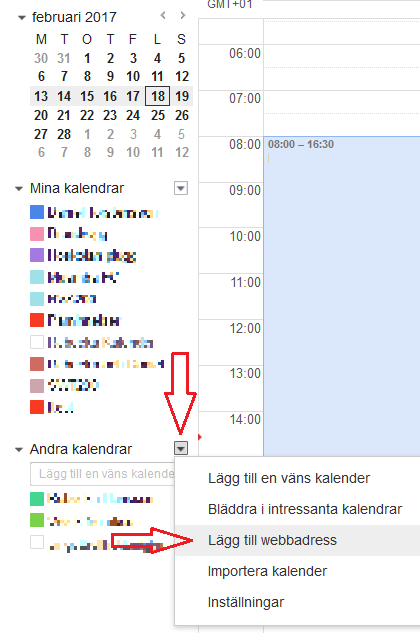
- Klicka på nedåtpilen (se bild, röd pil)
- Välj Lägg till webbadress. (se bild, röd pil)
- Ange denna länk i rutan: https://calendar.google.com/calendar/ical/pingsttrollhattan%40gmail.com/public/basic.ics
- Klicka på Lägg till kalender.
- Kalendern visas nu till vänster under Andra kalendrar.
Iphone
Google kalender i Iphone
Om du redan använder google kalender i mobilen följ denna gudie för att kunna följa vår kalender i mobilen också.
- Gör alla steg i guiden Google Kalender
- Följ denna länk https://calendar.google.com/calendar/iphoneselect
- Under kategorin ”Delade kalendrar” bockar du i vår kalender
- Nu finns vår kalender i din Iphone
- (Alternativt) I vissa fall behöver du gå in på din Iphones kalender och bocka i att du vill visa kalendern. Gör så här:
- Öppna Kalender i Iphone
- Gå till Kalenderar
- Bocka i kalendern du vill visa (här kan du även bocka ur om du inte alltid vill visa kyrkans kalender i din mobil)
